
بہت اکثر نئے صارفین کو آنکھ کی سیدھ آپریشن بناتی ہے، جس میں بہت وقت اور کوشش ہوتی ہے. اس سبق میں، ہم اس تکنیک کا تجزیہ کریں گے جو غیر ضروری مراحل کے بغیر فوٹوشاپ میں تصاویر کو درست طریقے سے سیدھا کرنے کی اجازت دیتے ہیں.
فوٹوشاپ میں سیدھ اشیاء
فوٹوشاپ میں ایک آلے شامل ہے "تحریک" آپ کی ضرورت کے مطابق آپ کی ضرورت اور تصویر اشیاء کو درست طریقے سے سیدھا کر سکتے ہیں. یہ بہت آسان اور آسان ہے. اس کام کو آسان بنانے کے لئے، آپ کو آلے کو چالو کرنے کی ضرورت ہے "تحریک" اور اس کی ترتیبات کے پینل پر توجہ دینا. تیسری پر پہلا بٹن آپ کو عمودی سیدھ کو منتخب کرنے کی اجازت دیتا ہے. چوتھائی پر چوتھائی کے بٹن پر آپ کو افقی طور پر اعتراض کو سیدھا کرنے کی اجازت دیتا ہے.
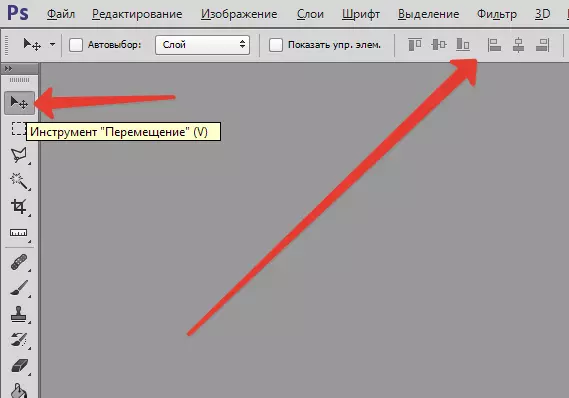
لہذا، مرکز میں واقع ہونے کے لئے اعتراض کے لئے، دو پیرامیٹرز میں مرکز کو چالو کرنے کے لئے ضروری ہے. سیدھ کے لئے اہم شرط فوٹوشاپ کے علاقے کی نشاندہی کرنے کی ضرورت ہے جس پر اسے کنارے یا مرکز کو تلاش کرنا ہوگا. اس حالت میں عملدرآمد نہیں کیا جاتا ہے، سیدھ کے بٹن فعال نہیں ہوں گے. یہ تصویر کے وسط میں یا مخصوص علاقوں میں سے ایک میں اعتراض کی ترتیب کا راز ہے.
اختیار 1: پوری تصویر سے تعلق رکھنے والے سیدھ
- آپ کو پروگرام کے علاقے سے متعلق رشتہ دار کی وضاحت کرنا ضروری ہے جس سے سیدھا رکھنا ضروری ہے. آپ یہ صرف ایک وقف شدہ علاقے بنا سکتے ہیں.
- تہوں ونڈو میں، آپ کو پس منظر کا انتخاب کرنا ہوگا اور کی بورڈ شارٹ کٹ کو دبائیں. Ctrl + A. یہ سب کچھ مختص کرتا ہے. نتیجے کے طور پر، ایک انتخاب کے فریم کو پورے پس منظر کی پرت کے ساتھ ظاہر ہونا چاہئے، یہ، ایک اصول کے طور پر، پورے کینوس کے سائز سے مطابقت رکھتا ہے.
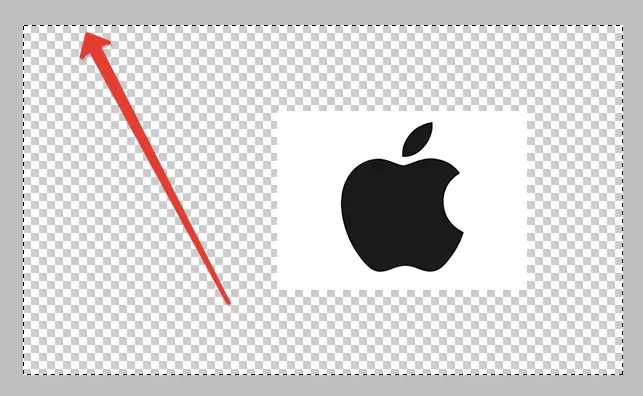
آپ پرت اور دوسرے طریقہ کو منتخب کرسکتے ہیں جو آپ کی ضرورت ہے - اس کے لئے آپ کو بٹن پر کلک کرنے کی ضرورت ہے. Ctrl. اور پس منظر کی پرت پر کلک کریں. یہ طریقہ کار کام نہیں کرے گا اگر ہدف پرت کو روک دیا جاتا ہے (آپ کو لاک آئکن کو دیکھ کر سیکھ سکتے ہیں).
- اگلا، آپ کو "منتقل" کے آلے کو چالو کرنے کی ضرورت ہے. سیدھ کے آلے کے فریم ورک کے بعد روشنی ڈالی گئی ہے، دستیاب اور استعمال کرنے کے لئے تیار ہو جائے گا.
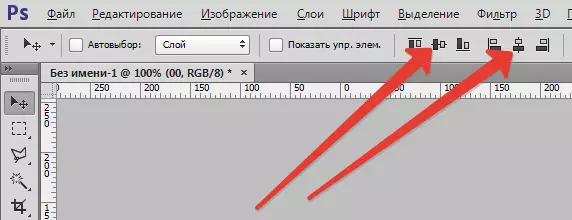
آپ کو ایک ایسی تصویر کے ساتھ ایک پرت کا انتخاب کرنا ہوگا جو سیدھا ہو جائے گا، پھر آپ کو سیدھ کنٹرول کے بٹن پر کلک کرنے کی ضرورت ہے اور اس بات کا تعین کریں کہ آپ کہاں تصویر ڈالنا چاہتے ہیں.

اختیار 2: کینوس کے مخصوص ٹکڑے ٹکڑے کے لئے مرکز
مندرجہ ذیل مثال. آپ کو عمودی طور پر مرکز میں ایک تصویر کا بندوبست کرنے کی ضرورت ہے، لیکن دائیں طرف. اس کے بعد آپ عمودی مقام کو مرکز کرنے کی ضرورت ہے اور افقی طور پر دائیں کنارے پر سیدھ مقرر کریں. لگتا ہے کہ تصویر میں ایک ٹکڑا ہے، جس کے اندر آپ کو کسی بھی تصویر کو آسانی سے پوزیشن حاصل کرنے کی ضرورت ہے. اس کے ساتھ شروع کرنے کے لئے، اس ٹکڑے کو اس ٹکڑا کو نمایاں کیا جانا چاہئے. چلو یہ معلوم کرنے کی کوشش کرتے ہیں کہ یہ کیسے کیا جاتا ہے:
- اگر یہ آئٹم اپنی پرت پر واقع ہے، تو آپ کو بٹن پر کلک کرنا ہوگا Ctrl. اور اس واقعے میں پرت کے مینی ورژن پر کلک کریں جس میں یہ ترمیم کے لئے دستیاب ہے.
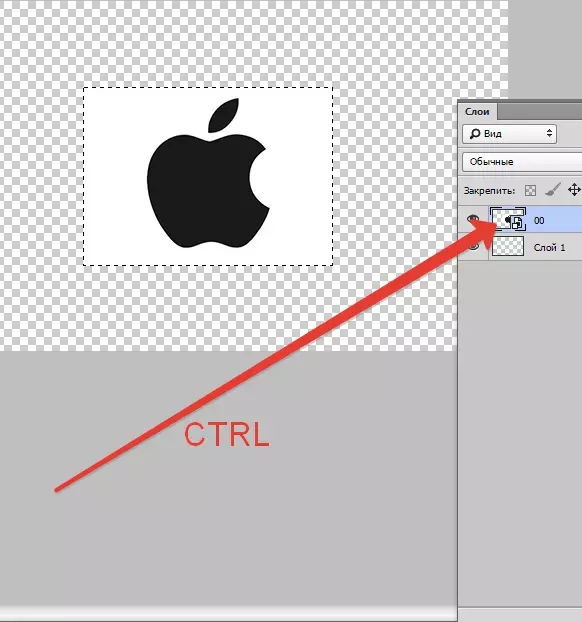
- اگر یہ ٹکڑا تصویر خود میں واقع ہے تو، آپ کو اوزار کو چالو کرنے کی ضرورت ہے "آئتاکار اور اوول علاقے" اور، ان کا اطلاق، مطلوبہ ٹکڑے کے ارد گرد انتخاب کا صحیح علاقہ بنائیں.

اس کے جیسا:
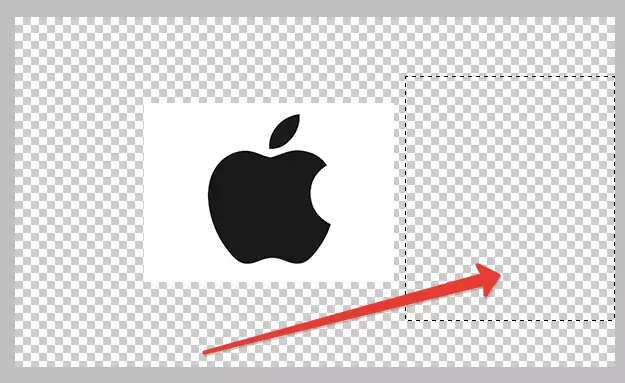
اس کے بعد، آپ کو ایک تصویر کے ساتھ ایک پرت منتخب کرنے کی ضرورت ہے اور پچھلے نقطہ کے ساتھ تعصب کی طرف سے آپ کو اس مقام پر پوزیشن حاصل کرنے کی ضرورت ہے.
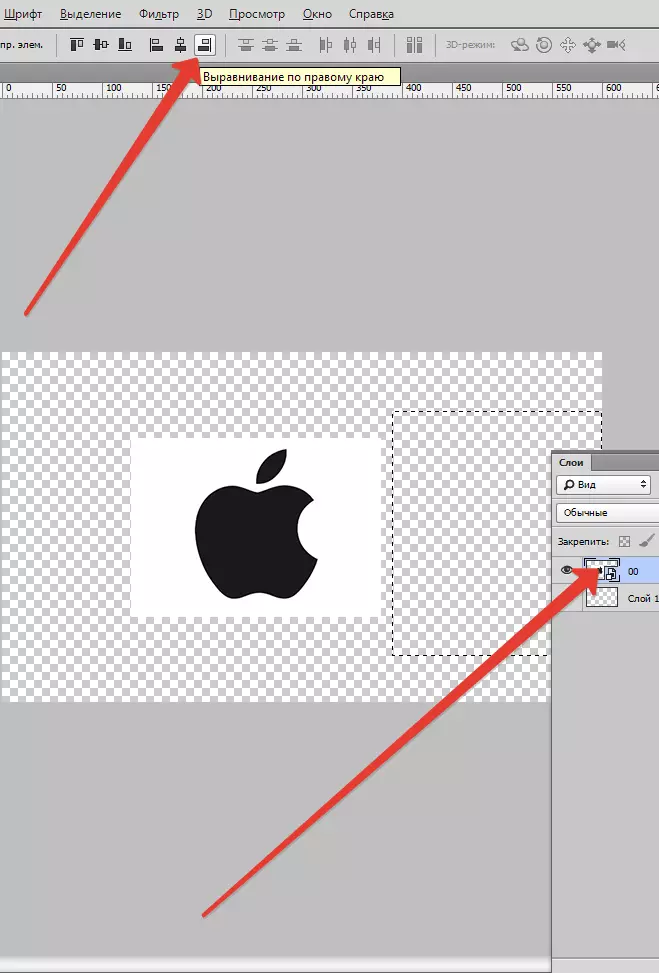
نتیجہ:

بعض اوقات آپ کو ایک چھوٹا سا دستی تصویری اصلاح کرنا پڑے گا، کچھ صورتوں میں یہ مفید ثابت ہوسکتا ہے جب آپ کو صرف اعتراض کے موجودہ مقام کو درست کرنے کی ضرورت ہے. ایسا کرنے کے لئے، آپ کو منتقل کی تقریب کو منتخب کر سکتے ہیں، کلید کو برقرار رکھیں شفٹ. اور آپ کو اپنی کی بورڈ پر ہدایات کو دھکا دینا ہوگا. اس طریقہ کے ساتھ، تصویر کی اصلاح ایک پریس کے لئے 10 پکسلز کی طرف سے منتقل ہوجائے گی. اگر آپ شفٹ کی چابی کو برقرار نہیں رکھتے ہیں، اور صرف کی بورڈ پر تیر کا استعمال کرنے کا فیصلہ کرتے ہیں، تو وقف عنصر ایک وقت میں 1 پکسل میں منتقل ہوجائے گا.
اس طرح، آپ فوٹوشاپ پروگرام میں تصویر کو سیدھ کر سکتے ہیں.
